当使用爱思助手时,有些用户遇到“爱思助手不认苹果11”的问题。这不仅影响了设备的使用体验,还有可能导致备份和数据迁移的麻烦。这篇文章将为用户提供解决方案并解答常见问题。
常见问题:
解决方案
确认数据线和端口
适当的USB连接是确保爱思助手能够识别苹果11的关键。使用原装数据线连接设备,以免因为非原装线导致识别错误。接着,检查USB端口是否工作正常,可以尝试使用不同的USB端口。
重启设备
在很多情况下,简单的设备重启可以解决识别问题。请重启你的苹果11和计算机。重启后,重新连接设备,查看爱思助手是否识别成功。
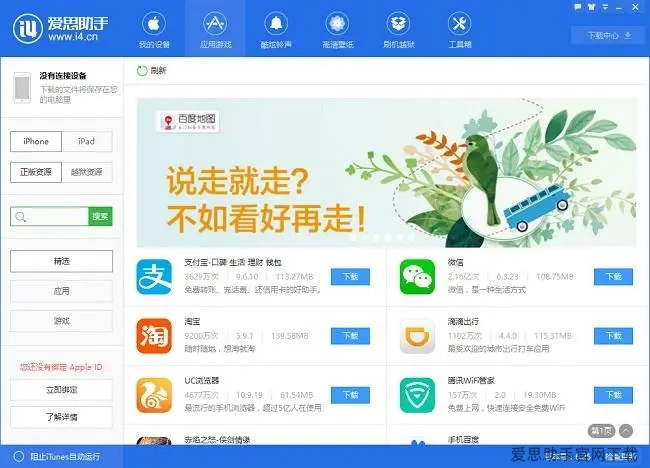
关闭其他管理软件
如果你的计算机上运行其他的设备管理软件,可能会造成资源冲突。关闭这些运行中的软件,再次启动爱思助手,查看问题是否解决。
访问设备管理器
在Windows系统中,按下Windows键+X,选择“设备管理器”。在“便携设备”下,查找连接的苹果11设备。右键单击该设备,选择“更新驱动程序”。
选择自动搜索更新
选择“自动搜索更新的驱动程序软件”。这样系统会寻找最新的驱动并安装,完成后重启计算机。
重装爱思助手
如果更新驱动后依然无法识别,可以考虑重装爱思助手。访问爱思助手官网,下载最新版本的爱思助手,进行重新安装,确保软件使用的最新驱动。
苹果设备上的信任设置
将苹果11连接至计算机后,会弹出“信任此计算机”的提示。请务必选择“信任”。如果之前选择了“不信任”,可能导致爱思助手无法识别。
重置信任设置
如果信任设置出错,可以重置信任设置。路径为:设置 > 通用 > 还原 > 还原位置与隐私。重启设备后,再次连接并信任计算机。
确保设备解锁
确保苹果11在连接状态下是解锁的。如果设备处于锁屏状态,可能也会导致识别失败。解锁设备后,再次尝试连接。
爱思助手与苹果11连接问题的解决方案
爱思助手不认苹果11的情况虽然常见,但通过上述检查USB连接状态、更新驱动程序以及信任设置,可以有效解决大多数问题。在操作的过程中,确保爱思助手运行的更新版本,也是一项重要的细节。若以上方法仍未解决问题,再次尝试操作或联系专业人员以获取进一步帮助。
以上步骤涵盖了常见识别问题的解决方法,希望能帮助用户顺利使用爱思助手,保障设备的数据管理与备份需求。

